wp-cron.php is de WordPress taakplanner, die zorgt voor dingen zoals controleren op updates en het publiceren van geplande berichten.
Het draait op elke pagina die wordt geladen.
Als uw website een tijdje niet is bezocht, zal het een heleboel gemiste taken moeten inhalen, wat de laadtijd sterk kan verhogen en extra problemen met het gebruik van hulpbronnen kan veroorzaken.
Als u caching plugin of CloudFlare gebruikt, kunnen de geplande berichten zelfs nooit gepubliceerd worden.
Dus, hoe dit op te lossen?
Het is super eenvoudig.
Step 1) Schakel wp-cron uit in de WordPress wp-config.php
Stap 2) Stel wp-cron in als een echte Cron job binnen cPanel
Deze techniek zal de laadtijd van uw website verbeteren en ervoor zorgen dat wp-cron een onderhoudstaak uitvoert maakt niet uit of er iemand op uw website is gekomen of niet.
Let’s get started!
1) Log in op uw cPanel en open de File Manager:

ga dan naar de Document Root folder van de website:
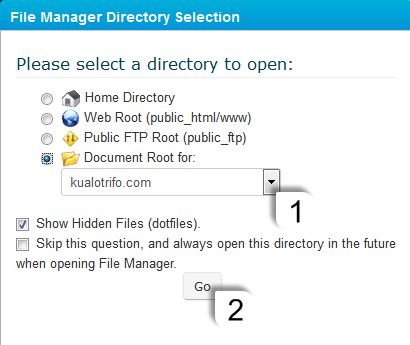
2) Klik met de rechtermuisknop op de wp-config.php en selecteer Code bewerken:
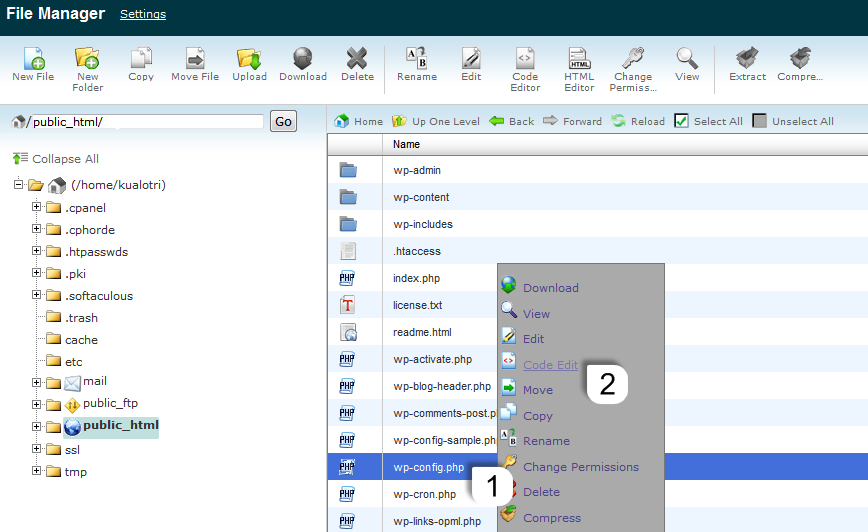
Recht na de opening van PHP-tag <?php voert u in:
define('DISABLE_WP_CRON', true);
Sla het op om wp-cron binnen WordPress uit te schakelen:

Dat is het! U heeft Stap 1 voltooid.
Type voor Stap 2. Ga terug naar uw cPanel en ga naar de sectie Cron jobs:

Voordat u op Cron Jobs klikt, moet u uw cPanel-gebruikersnaam kopiëren of onthouden. Deze is te vinden op de bovenstaande afbeelding in de sectie Stats.
Ga naar Nieuwe Cron-baan toevoegen, selecteer Algemene instellingen >> Eenmaal per uur:
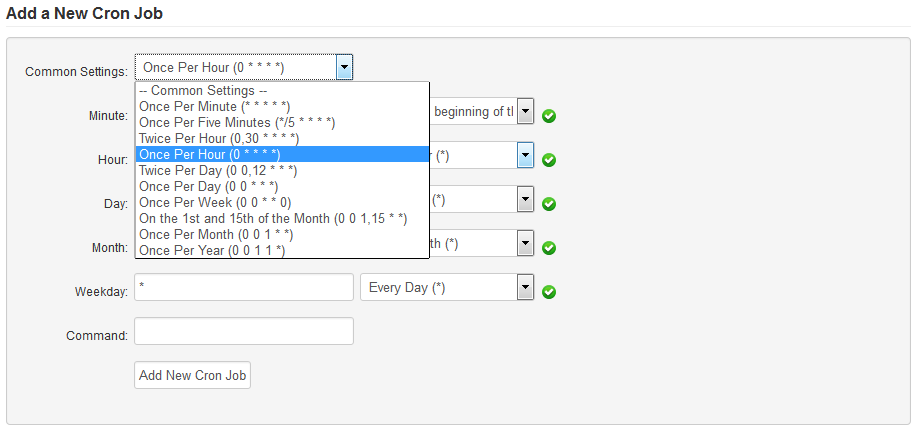
Typ in het veld Opdracht::
/usr/bin/php /home/USERNAME/public_html/wp-cron.php >/dev/null 2>&1
waar USERNAME uw cPanel-gebruikersnaam is en public_html de Document Root van uw website is en klik op Nieuwe Cron-baan toevoegen:

Als u meerdere WordPress-websites binnen uw cPanel-account hebt, raden wij u aan de Cron-banen zo in te stellen dat ze achtereenvolgens voor elke andere website worden uitgevoerd:

Elke cron-baan wordt één keer per uur uitgevoerd, waarbij de eerste om 00:05 uur, de tweede om 00:10 uur, de derde om 00:15 uur en de vierde om 00:20 uur zou worden uitgevoerd.
Meer info over Cron jobs? Klik hier: Hoe een cron job in te stellen in cPanel
Heeft u verdere vragen of heeft u onze hulp nodig bij het uitschakelen van de wp-cron?
Voel u vrij om contact met ons op te nemen via de Open Ticket sectie in uw MyKualo klantgedeelte.